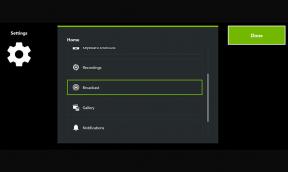Microsoft Windows Update'i lahendamine, mis teie arvutis ei tööta
Windows / / August 05, 2021
Selles juhendis me ütleme teile kuidas lahendada Microsoft Windows Update'i probleem ei tööta nagu ette nähtud. Tarkvarauuendused aitavad teie arvutil / sülearvutil sujuvalt töötada. Peamine eelis on turvalisus erinevate haavatavuste eest, mida eksperdid iga kuu avastavad. Niisiis, ametlike versiooniuuenduste installimisel peaks see olema teine võimalus. Puudumine võib põhjustada viiruse või pahavara olukorra.
Sageli kurdavad inimesed, et kuigi nad mäletavad värskenduste installimist, ei toimu värskendusi. Noh, sellel võib olla mitu põhjust. Teie internetis võib olla mõni probleem või on uus ehitis ise lollakas. Kui see on viimane, ei saa te midagi teha. Võib-olla märkavad arendajad probleemi ja tõmbavad värskenduse tagasi. Selle juhendi abil ütleme teile, kuidas asju parandada, kui teie poolel on probleem.
Loe kohe| Kuidas teha kettapuhastust Windows 10-s
Sisukord
-
1 Kuidas lahendada Microsoft Windows Update ei tööta
- 1.1 Proovige taaskäivitada
- 1.2 Vigane Interneti-ühendus
- 1.3 Kas teil on arvutis piisavalt vaba ruumi Microsofti Windowsi värskenduse installimiseks??
- 1.4 Peatage-jätkake värskendusi
Kuidas lahendada Microsoft Windows Update ei tööta
Nüüd uurime kõiki tõrkeotsingu võtteid ja kontrollime, mis võib põhjustada Microsofti Windowsi värskenduse arvutisse installimata.
Proovige taaskäivitada
Nagu kõigi põhiliste tõrkeotsingute puhul, proovige oma arvuti taaskäivitada. Seejärel kontrollige uuesti ja proovige saadaolevaid värskendusi installida.
- Vajuta Windowsi nupp Start > Klõpsake nuppu Võimsus > Klõpsake nuppu Taaskäivita

See on kõik.
Seotud | Kuidas lahendada Windowsi tume režiim, mis ei tööta
Vigane Interneti-ühendus
Kehv Interneti-ühendus on sageli suur süüdlane, mis võib põhjustada värskenduste installimata jätmise. Tavaliselt on tarkvara järkud suuremad. Seega nõuab see sujuvat internetti, mis toimiks piisavalt hästi, et installimine viivitamatult toimuks.
Sest kui kinnitate, et teie Interneti-ühendus on süüdi või mitte, võite Google Chrome'is avada mis tahes veebisaidi (mis tahes teie kasutatava brauseri). Kui veebisaiti ei laadita õigesti või ei laadita üldse, siis on probleem teie Internetis.
Teine võimalus seda kinnitada on proovida käsureal pingimistesti teha. Pingitesti abil saame ilma pakettide kadumiseta kontrollida, kas Interneti-ühendus on stabiilne. Me ütleme teile, kuidas seda teha.?
- Tüüp cmd kohta Otsingukast
- Ava Käsurida

- Tüüp ping google.com
- Kontrollige protsent kaotusest mainitud tulemuses

Nagu ülal näete, pole minu arvutis pingtesti käivitamisel pakettkadu kadunud ja Interneti-ühendus on korras.
Kas teil on arvutis piisavalt vaba ruumi Microsofti Windowsi värskenduse installimiseks??
Isiklikus plaanis ei meeldi mulle, et minu arvutis on segadus. Ajutised failid on mäluruumi suureks ohuks. Nii et kui arvuti kõvakettal on palju rämpsfaile ja muid asju, mida te ei kasuta, siis veenduge, et sellest lahti saaksite. Piisava vaba ruumi puudumine võib põhjustada värskenduste allalaadimise / installimise probleeme. Nii et lahendame ka selle.
- Minema Seaded (vajutage Windows + I) > Süsteem > Ladustamine
- Nüüd näete C: draivil olevaid ajutisi faile koos muu failiteabega

- Oletame, et soovin ajutised failid eemaldada. Niisiis, klõpsan nuppu Ajutised toimikud
- Seejärel valige komponendid, klõpsates märkeruutudel.
- Seejärel klõpsake nuppu Failide eemaldamine.

Peatage-jätkake värskendusi
See on lihtne nipp, mida saate proovida, kui te ei saa Microsofti Windowsi värskendust alla laadida ega installida. proovige aktiivne allalaadimine mõneks ajaks peatada. Seejärel jätkake seda veel kord.
- Vajutage Windows + I käivitada Seaded
- Klõpsake nuppu Värskendamine ja turvalisus > mine Windowsi uuendus
- Nüüd klõpsake nuppu Peatage värskendused 7 päeva

- Taaskäivitage arvuti / sülearvuti
- Jälle Windows Update'i menüüst Seaded
- Nüüd näete võimalust Jätka värskendusi. Klõpsake seda
Oodake ja kontrollige, kas värskendusi laaditakse alla või mitte. Nüüd peaks see hästi töötama.
Nii see on, poisid. See oli üksikasjalik juhend Microsofti Windowsi värskenduse probleemi lahendamise kohta, mida ei installita ühegi arvuti / sülearvuti juurde. Loodame, et see oli informatiivne.
Teile võib ka meeldida,
- Windows 10 värskenduse lubamine / keelamine
Swayam on professionaalne tehnikablogija, kellel on magistrikraad arvutirakendustes ning tal on ka Androidi arendamise kogemus. Ta on kindel Androidi OS-i austaja. Lisaks tehnikablogimisele armastab ta mängimist, reisimist ja kitarri mängimist / õpetamist.